Messenger nie może otworzyć załącznika lub linku? Oto co robić

Messenger nie może otworzyć załącznika lub linku? Dowiedz się, jak rozwiązać ten problem dzięki sprawdzonym krokom i wskazówkom.
Otrzymanie komunikatu „Ten Apple ID nie był jeszcze używany w App Store” jest powszechną procedurą dla użytkowników, którzy po raz pierwszy próbują pobrać coś z App Store. Zwykle wystarczy jedno dotknięcie, aby ominąć ten monit i kontynuować korzystanie z iPhone'a. Jednak ten żagiel może nie być tak płynny, jak powinien być dla wszystkich użytkowników.
Tak czy inaczej, powiemy Ci, co dokładnie oznacza „Ten Apple ID nie był jeszcze używany w App Store”, a także co zrobić, jeśli napotkasz ten komunikat.
Ten identyfikator Apple ID nie był jeszcze używany w App Store
Zanim będziesz mógł używać swojego nowo utworzonego identyfikatora Apple ID do robienia czegokolwiek, musisz zaakceptować Regulamin Apple . Jeśli jeszcze tego nie zrobiłeś, zostaniesz o to poproszony, gdy spróbujesz wykonać czynność wymagającą Twojego Apple ID (pobierz aplikacje, dokonaj zakupów itp.). I wtedy pojawi się komunikat „Ten Apple ID nie był jeszcze używany w App Store” .
W zależności od tego, gdzie jesteś i co chcesz zrobić, możesz również otrzymać „ Ten identyfikator Apple ID nie był jeszcze używany w sklepie iTunes Store. Stuknij Przejrzyj, aby się zalogować, a następnie przejrzyj informacje o koncie ” , ale zasada pozostaje taka sama.
Gdy pojawi się ten komunikat, wystarczy dotknąć opcji Przejrzyj i zaakceptować warunki Apple. Możesz nawet przeczytać te warunki, jeśli chcesz to zrobić ze swoim życiem. Gdy tylko wyrazisz zgodę, wszystko powinno być ustawione i powinieneś mieć możliwość normalnego korzystania z iPhone'a.
Jednak kłopoty czasami się nie kończą. Istnieje wiele doniesień o ludziach, którzy skarżą się, że ich iPhone'y nie pozwalają im dokończyć procesu. Czasami pokazuje pustą stronę lub cały monit po prostu ulega awarii. Bez względu na dokładną naturę problemu, użytkownicy po prostu nie mogą przejść tego kroku.
Według forów najlepszym sposobem radzenia sobie z tym jest zalogowanie się do iTunes na komputerze PC/Mac za pomocą tego samego Apple ID. To właśnie zamierzamy zrobić, wraz z kilkoma dodatkowymi opcjami, które również mogą okazać się pomocne.
Zaloguj się przez iTunes
Aby zalogować się za pomocą iTunes na komputerze, postępuj zgodnie z tymi instrukcjami (oczywiście pamiętaj, aby najpierw go pobrać ):
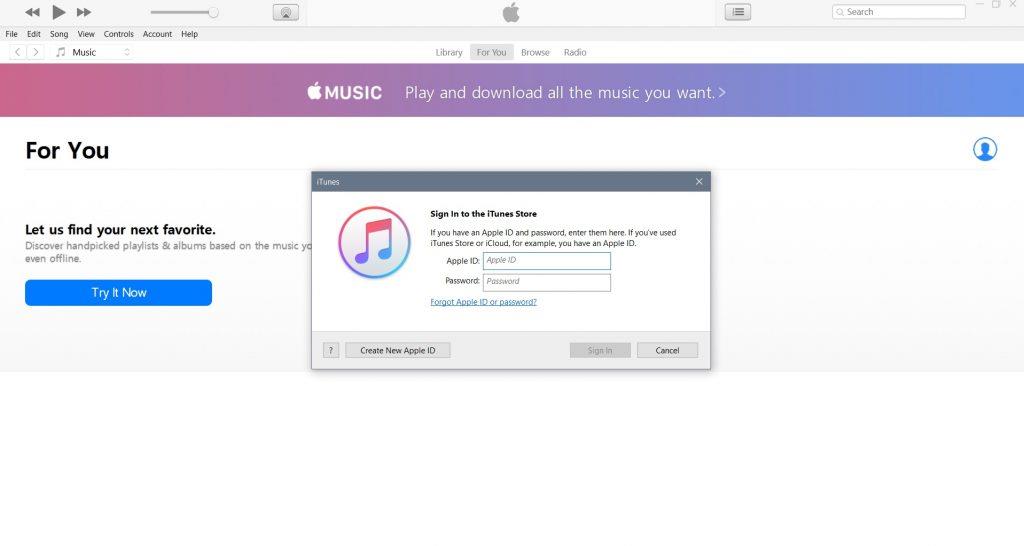
Aby zalogować się za pomocą iTunes na komputerze Mac, wykonaj następujące czynności:
Po zsynchronizowaniu Apple ID z iTunes wróć do App Store na iPhonie i spróbuj ponownie pobrać aplikację. Jeśli nie ma „Ten Apple ID nie był jeszcze używany w App Store” , możesz iść. Ale jeśli monit nadal się pojawia, przejdź do innego rozwiązania.
Sprawdź stan serwera
Gdy pojawi się komunikat „Ten identyfikator Apple ID nie był jeszcze używany w App Store” , ale po dotknięciu przycisku Przegląd zostanie wyświetlona pusta strona , możemy mieć do czynienia z innym rodzajem problemu.
Jednym z powodów pustej strony jest awaria serwerów Apple. W przypadku awarii serwera nie pozostaje nic innego, jak czekać, aż Apple rozwiąże problem. Na szczęście Apple zwykle szybko rozwiązuje problemy techniczne, więc nie powinieneś czekać zbyt długo.
Tutaj możesz sprawdzić stan serwerów Apple .
Sprawdź swoje łącze internetowe
Innym potencjalnym powodem uzyskania pustej strony jest problem z połączeniem internetowym. Dlatego szybko sprawdź ustawienia Wi-Fi i danych, aby upewnić się, że masz prawidłowe połączenie z Internetem.
Jeśli zauważysz, że Twoje połączenie internetowe nie działa zgodnie z przeznaczeniem, zapoznaj się z tym artykułem , aby uzyskać dodatkowe rozwiązania.
O to chodzi. Jeśli masz jakieś pytania, a może jakieś dodatkowe rozwiązania tego problemu, daj nam znać w komentarzach poniżej.
Messenger nie może otworzyć załącznika lub linku? Dowiedz się, jak rozwiązać ten problem dzięki sprawdzonym krokom i wskazówkom.
Dowiedz się, jak szybko stworzyć grupę kontaktów w Outlook, aby efektywnie zarządzać swoimi wiadomościami e-mail. Oszczędzaj czas z naszą szczegółową instrukcją.
Dowiedz się, jak rozwiązać problem z błędem 740 żądana operacja wymaga podniesienia Windows 10 problemów z rozwiązaniami przedstawionymi w tym artykule.
Jeśli chcesz mieć większą kontrolę nad tym, które witryny próbują uzyskać dostęp na Twoim komputerze, oto jak skutecznie zarządzać uprawnieniami witryny w Microsoft Edge.
Poznaj najlepsze emulatory PS4 na PC, które pozwolą Ci grać w gry na konsole PlayStation 4 za darmo na komputerach z Windows.
Odkryj możliwe rozwiązania, aby naprawić błąd wyjątku nieznanego oprogramowania (0xe0434352) w systemie Windows 10 i 11 podany tutaj…
Jak usunąć animacje z prezentacji PowerPoint, aby dostosować ją do profesjonalnych standardów. Oto przydatne wskazówki.
Radzenie sobie z Wicked Whims, które nie działają w Sims 4. Wypróbuj 6 skutecznych rozwiązań, takich jak aktualizacja modów i więcej.
Odkryj jak naprawić problem z kontrolerem PS4, który się nie ładuje. Sprawdź 8 prostych rozwiązań, w tym testy kabli, portów oraz reset kontrolera.
Dowiedz się, jak naprawić Operacja nie zakończyła się pomyślnie, ponieważ plik zawiera wirusa Windows 11/10 i nie można otworzyć żadnego pliku…

![[NAPRAWIONO] Błąd 740 Żądana operacja wymaga podwyższenia systemu Windows 10 [NAPRAWIONO] Błąd 740 Żądana operacja wymaga podwyższenia systemu Windows 10](https://luckytemplates.com/resources1/images2/image-2122-0408150409645.png)





![Napraw kontroler PS4 nie ładuje się [8 łatwych ROZWIĄZAŃ] Napraw kontroler PS4 nie ładuje się [8 łatwych ROZWIĄZAŃ]](https://luckytemplates.com/resources1/images2/image-9090-0408151104363.jpg)
![Operacja nie została zakończona pomyślnie, ponieważ plik zawiera wirusa [NAPRAWIONO] Operacja nie została zakończona pomyślnie, ponieważ plik zawiera wirusa [NAPRAWIONO]](https://luckytemplates.com/resources1/images2/image-4833-0408151158929.png)